Propriedades da luz spot
O PhotoWorks fornece propriedades avançadas para luzes Spot  .
.
 Quando você arrasta os alvos das luzes spot, eles fazem snap às referências (vértices, arestas, etc.). O ponteiro se altera para indicar o tipo de entidade onde ele faz o snap. Para ignorar o snap, pressione Ctrl enquanto arrasta.
Quando você arrasta os alvos das luzes spot, eles fazem snap às referências (vértices, arestas, etc.). O ponteiro se altera para indicar o tipo de entidade onde ele faz o snap. Para ignorar o snap, pressione Ctrl enquanto arrasta.
Para modificar as propriedades do PhotoWorks de uma luz spot:
Clique na guia da árvore de projeto do FeatureManager  .
.
Expanda a pasta Luzes, câmeras e cenas  .
.
Clique com o botão direito em Spot e selecione Propriedades.
No PropertyManager, em Básica, clique em Propriedades do PhotoWorks.
Modifique as opções a seguir e clique em OK  .
.
Básico
Ativa no PhotoWorks. Usa esta luz na cena do PhotoWorks.
Usar atenuação realística. Aprimora o realismo por meio do controle de como a intensidade da luz diminui em função da distância. Esta opção só está disponível com luzes Spot  , Pontual
, Pontual  e de área ,
e de área ,
Manter luz. Mantém esta luz se você abrir uma fonte de luz predefinida a partir da guia Iluminação da caixa de diálogo Editor de cena. Quando desmarcada, esta luz é excluída quando você abre uma fonte de luz predefinida.
Janela de visualização. Exibe a caixa de diálogo Visualização quando este PropertyManager é aberto.
Luzes de névoa. Difunde a luz como na névoa.
Densidade da névoa. Controla o brilho do efeito de Luz de névoa.
Aresta de cone. Controla a distância angular em que a intensidade da luz emitida diminui.
-
Coerência. Controla a diminuição da intensidade da luz, de total no centro do cone até zero fora do cone. Um valor de coerência baixo resulta em uma redução brusca da intensidade total. Um valor de coerência alto resulta em uma intensidade total da maior parte da luz emitida.
|
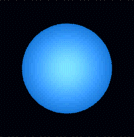
|
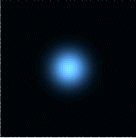
|
|
Coerência valor = 1 |
Coerência valor = 0 |
Sombras
Os ajustes na guia Iluminação do Editor de cena são inseridos como valores predeterminados. Os ajustes de sombras desta caixa de diálogo sobrescrevem os valores predeterminados. Somente sombras opacas são definidas aqui. Sombras transparentes são especificadas no Editor de cena, na guia Iluminação.
Sombras globais. Exibe as sombras da luz. A aparência e qualidade das sombras é controlada pelos ajustes Controle de sombra global da guia Iluminação da caixa de diálogo Editor de cena.
Sem sombra. Nenhuma sombra é exibida para a luz.
Sombras ativas. Mostra sombras opacas para a luz.
Com Sombras ativas selecionada:
Arestas . O ajuste para arestas vivas produzem sombras dom arestas bem definidas. Os ajustes para arestas suaves produzem sombras com arestas menos definidas.
-
Qualidade da aresta. As definições de baixa qualidade produzem limites de sombras serrilhados. As definições de alta qualidade produzem limites de sombras com anti-alias.
 Cálculos de sombras suaves com alta qualidade de arestas pode reduzir significativamente o desempenho, mas imagens com sombras suaves têm uma aparência mais realística.
Cálculos de sombras suaves com alta qualidade de arestas pode reduzir significativamente o desempenho, mas imagens com sombras suaves têm uma aparência mais realística.
Qualidade da névoa. Quando definida como Baixa, os objetos que bloqueiam a luz são ignorados e não fazem sombra, resultando em um desempenho mais rápido. Com qualquer outro ajuste, sombras volumétricas são calculadas considerando os objetos que bloqueiam a luz, o que aumenta o tempo de renderização porque os cálculos usam a integração numérica.
Tópicos relacionados
Propriedades da luz direcional
Biblioteca de fontes de luz
Simulação de iluminação
Propriedades da luz pontual
Luzes - Aparências emissivas